MFC-295CN
Ofte stillede spørgsmål og fejlfinding |

MFC-295CN
Dato: 26-10-2021 Id: faq00002461_001
Udskriv ved kun at bruge den sorte blækpatron, når farvepatronerne er løbet tør.
Grundlæggende er din Brother-maskine designet til at stoppe ALLE udskrivningshandlinger, når en af blækpatronerne er tomme. Dette er for at sikre printhovedets levetid og opretholde førsteklasses printkvalitet. Hvis enheden fortsætter med at udskrive, vil udskriftsjob og rengøringscyklusser suge luft fra den tomme patron og beskadige printhovedet.
Din Brother-maskine kan dog undtagelsesvis fungere i sort/hvid-tilstand (sort/hvid), når en eller flere farveblækpatroner er tomme. Når en farvepatron er tom, vises der en fejlmeddelelse på LCD-skærmen på maskinen om , at "sort/hvid kun udskriftstilstand Udskift blæk".
Følg nedenstående trin:
TRIN 1 Kontroller, at enheden har en meddelelse på LCD-skærmen
-
Hvis LCD-skærmen kun viser sort/hvid-udskrivning, skal DU fortsætte til TRIN 2.
-
Hvis du forsøger at udskrive fra pc'en, når en farvepatron er tom, vises meddelelsen "kan ikke udskrive" . For at vende tilbage til sort/hvid-tilstand skal du trykke på Stop/Afslut på maskinen for at annullere udskriftsjobbet. Hvis meddelelsen bliver ved med at blive vist, skal du udskifte blækpatronerne.
-
Hvis LCD-displayet ikke kan udskrive, stopper maskinen alle udskrivningshandlinger. Udskift blækpatronerne.
- Hvis LCD-skærmen viser andre fejlmeddelelser (f.eks. "kan ikke registrere"), skal du se "ofte stillede spørgsmål og fejlfinding" for at få oplysninger om den fejlmeddelelse, du modtager.
-
Du kan bruge maskinen som sort/hvid-printer i ca. fire uger. Dette afhænger af den mængde blæk, der er tilbage i den sorte blækpatron.
-
Hvis du frakobler maskinen, slettes hukommelsen muligvis. Hvis du kun vil udskrive med den sorte blækpatron, skal du udskifte blækpatronen .
-
Hvis den tomme blækpatron fjernes, og dækslet til blækpatronen lukkes, står der "kan ikke udskrive" på displayet . Hvis du kun vil udskrive med den sorte blækpatron, skal du udskifte blækpatronerne .
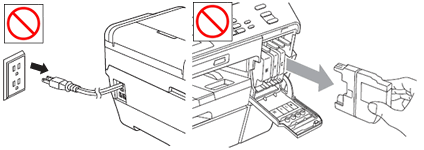
TRIN 2 Udskriv ved kun at bruge den sorte blækpatron ved at følge en af disse udskrivningsprocedurer
-
PC udskrivning
-
Fotokopiering
- Faxning (kun MFC-brugere)
Computeren viser følgende meddelelse:
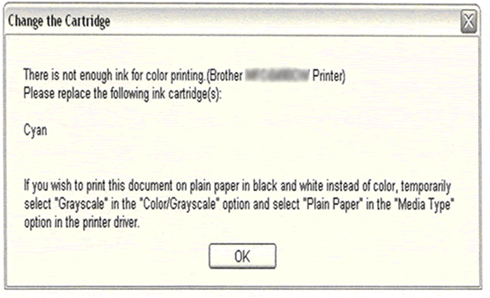
Eksemplet ovenfor gælder for en tom cyan patron. Den kan også angive gul eller magenta.
Hvis du vil ændre printerdriveren til gråtoner, skal du følge nedenstående fremgangsmåde for Windows eller Macintosh:
-
Åbn Udskriftsindstillinger. (Klik her for at se oplysninger om, hvordan du åbner Udskriftsindstillinger).
-
Klik på fanen grundlæggende , og vælg almindeligt papir i Medietype.
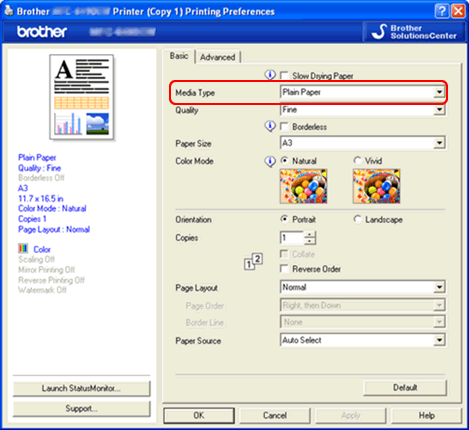
-
Klik på fanen Avanceret .
-
Klik på alternativknappen gråtoner eller gråtoner i farver/gråtoner.
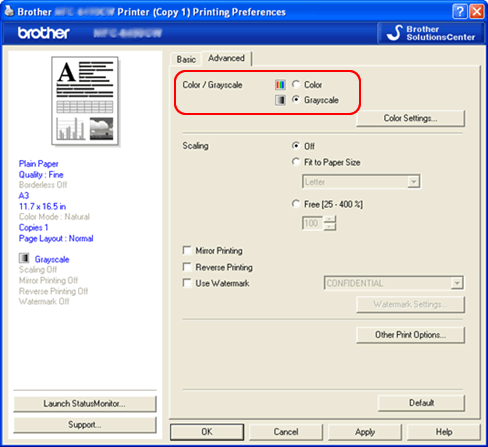
-
Klik på Anvend -> OK.
-
Slet eventuelle resterende job fra computerens udskriftskø. (Klik her for at se, hvordan du sletter udskriftsjob fra computerens udskriftskø).
-
Tryk på Stop/Afslut på din Brother-maskine for at annullere ventende job.
- Nu kan du bruge maskinen som sort/hvid-printer.
-
Åbn dialogboksen Udskriv . (Klik her for at se oplysninger om, hvordan du åbner dialogboksen Udskriv ).
-
[Mac os X 10.2.4 - 10.5.x brugere]
- Vælg Udskriftsindstillinger i pop op-menuen i ruden, og klik på fanen grundlæggende .
-
Vælg almindeligt papir i Medietype.
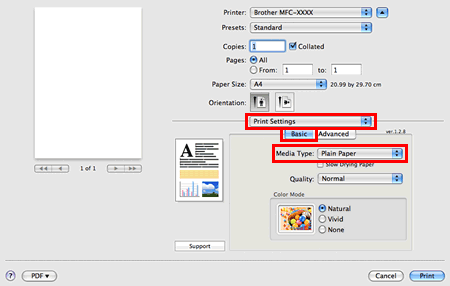
-
Klik på fanen Avanceret , og vælg gråtoner i farve/gråskala.
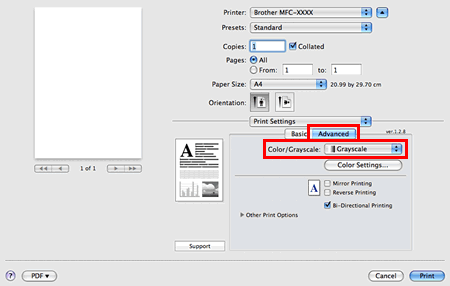
[Mac os X 10.6.x eller nyere brugere]- Vælg Udskriftsindstillinger i pop op-menuen i ruden.
- Vælg almindeligt papir i Medietype.
-
Vælg gråtoner i farve/gråskala.
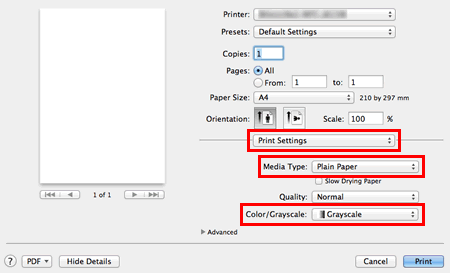
- Klik på Udskriv for at starte udskriftsjobbet.
Når blækpatronen er blevet udskiftet, skal du gå tilbage til printerdriverindstillingerne og klikke på alternativknappen for at vælge Farve eller Farve.
Nedenstående element kan medføre, at "kan ikke udskrive" vises, men kan slettes.
Hvis du forsøger at udskrive fra pc'en uden at ændre printerdriveren, vises meddelelsen "kan ikke udskrive". For at vende tilbage til sort/hvid-tilstand skal du trykke på Stop/Afslut på maskinen for at annullere udskriftsjobbet.
-
Når en farveblækpatron er tom, kan maskinen ikke lave en farvekopi. Den grønne (farve) startknap vil give tre bip, så der ikke kan kopieres farve. Der kan kun trykkes på den grå sorte starttast (Mono) .
- Der kan kun vælges to papirtyper som papirtype: Almindeligt papir og Inkjet-papir. Alle andre papirtyper tillader ikke maskinen at lave en kopi.
-
Hvis maskinen sender en farvefax, beder maskinen om at få dokumentet sendt som sort/hvid.
- Der kan kun vælges to papirtyper som papirtype: Almindeligt papir og Inkjet-papir. Alle andre papirtyper tillader ikke, at maskinen udskriver faxen. Den gemmes i hukommelsen.
DCP-145C, DCP-163C, DCP-165C, DCP-167C, DCP-195C, DCP-375CW, DCP-383C, DCP-385C, DCP-387C, DCP-585CW, DCP-6690CW, DCP-J125, DCP-J315W, DCP-J515W, DCP-J715W, MFC-250C, MFC-290C, MFC-295CN, MFC-297C, MFC-490CW, MFC-5490CN, MFC-5890CN, MFC-5895CW, MFC-6490CW, MFC-6890CDW, MFC-790CW, MFC-990CW, MFC-J410, MFC-J615W
Kontakt Brother Support, hvis du har brug for yderligere hjælp:
Feedback til indhold
Bemærk, at denne formular kun bruges til feedback.